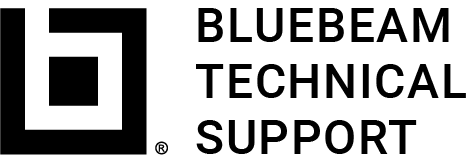Riepilogo
Miglioramenti al processo di aggiornamento di RevuProdotti interessati
Revu 2016.5 e più recentiNota: il processo di aggiornamento di Revu è cambiato. Leggere con attenzione questo articolo per assicurarsi di scaricare il file corretto necessario per l’aggiornamento di Revu.
Come è possibile aggiornare Revu?
Revu 2016.5.1 ha introdotto un processo di aggiornamento semplificato che utilizza un file di aggiornamento Revu di dimensioni inferiori rispetto a quello d’installazione completa. Per esempio, con una dimensione di 44 MB, l’aggiornamento Revu 2016.5.2 è il 97% più piccolo del programma di installazione completo.Il modo più facile e veloce per scaricare il file corretto è fare clic su Guida > Aggiornamenti del prodotto- Aprire Revu.
- Fare clic su Guida > Aggiornamenti del prodotto
 .
. - Fare clic sul collegamento per scaricare il file corretto necessario per aggiornare Revu.
Come installare Revu per la prima volta?
Se si sta installando Revu per la prima volta, scaricare l’installazione completa di Revu 2016.5.1.È ancora possibile scaricare direttamente il file?
Sì, è ancora possibile scaricare direttamente i file, ma è consigliabile effettuare l’aggiornamento tramite la funzione Aggiornamenti del prodotto- Se si possiede Revu 2016.5 o Revu 2016.5.1, è possibile installare l’aggiornamento.
- Se si possiede Revu 2016.1 o versioni precedenti, è necessaria l’installazione completa.
- Aggiornamento 2016.5.1 per Windows a 64 bit
- Aggiornamento 2016.5.1 per Windows a 32 bit
Come sapere se si dispone di Windows a 64 o 32 bit?
Se non si conosce quale installazione di Windows si sta utilizzando, il modo migliore per ottenere l’aggiornamento corretto è utilizzare Guida > Aggiornamenti del prodotto- Fare clic con il pulsante destro del mouse su Start e fare clic su Sistema.
- Tipo di sistema consente di visualizzare se quello in uso è un sistema operativo a 64 bit o un sistema operativo a 32 bit.
- Fare clic su Start, fare clic con il pulsante destro del mouse su Computer e fare clic su Proprietà.
- Tipo di sistema consente di visualizzare se quello in uso è un sistema operativo a 64 bit o un sistema operativo a 32 bit.
Installazione completa di Revu 2016.5.1
Se si dispone di Revu 2016.1 o versioni precedenti, o se si desidera eseguire una nuova installazione, fare clic su uno dei pulsanti riportati di seguito per scaricare il programma di installazione per il software Revu riportato sul certificato di licenza.Nota: se si sta aggiornando Bluebeam Vu, scaricare il file di installazione completa dalla pagina Download e aggiornamenti.